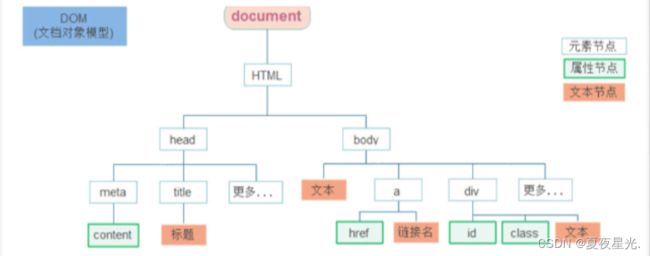Web APIs - 0基础第四天
Web APIs - 第四天
目标: 了解DOM节点的增删改查,掌握利用数据操作页面,完成移动端通讯录案例
- 日期对象
- 节点操作
- M端事件
- JS插件
- 综合案例
日期对象
日期对象:用来表示日期和时间的对象
作用:可以得到当前系统日期和时间
Date是JavaScript内置对象
日期对象使用必须先实例化:创建一个日期对象并获取时间
在代码中发现了 new 关键字时,一般将这个操作称为实例化
实例化
<body>
<script>
// 1. 实例化日期对象
// 1.1 得到当前的日期和时间
const date = new Date()
console.log(date)
// 1.2 得到指定的日期和时间
const date1 = new Date('2099-12-12 08:08:08')
console.log(date1)
</script>
</body>
格式化日期对象
| 方法 | 作用 | 说明 |
|---|---|---|
| getFullYear() | 获得年份 | 获取四位年份 |
| getMonth() | 获得月份 | 取值为 0 ~ 11 |
| getDate() | 获取月份中的每一天 | 不同月份取值也不相同 |
| getDay() | 获取星期 | 取值为 0 ~ 6 |
| getHours() | 获取小时 | 取值为 0 ~ 23 |
| getMinutes() | 获取分钟 | 取值为 0 ~ 59 |
| getSeconds() | 获取秒 | 取值为 0 ~ 59 |
<body>
<script>
// 2. 格式化日期对象-转换成开发中常见的日期和时间格式
const myDate = new Date()
console.log(myDate.getFullYear()) // 得到年份 数字型的 2023
console.log(myDate.getMonth() + 1) // 得到月份 数字型的 0 需要加1
console.log(myDate.getDate()) // 得到几号 数字型的 27
console.log(myDate.getDay()) // 得到星期 数字型 5
console.log(myDate.getHours()) // 得到小时
console.log(myDate.getMinutes()) // 得到分钟
console.log(myDate.getSeconds()) // 得到秒数
console.log(`现在的日期是:${myDate.getFullYear()}年${myDate.getMonth() + 1}月${myDate.getDate()}日`)
</script>
</body>
格式化日期对象另外方法
| 方法 | 作用 | 说明 |
|---|---|---|
| toLocaleString() | 返回该日期对象的字符串(包含日期和时间) | 2099/9/20 18:30:43 |
| toLocaleDateString() | 返回日期对象日期部分的字符串 | 2099/9/20 |
| toLocaleTimeString() | 返回日期对象时间部分的字符串 | 18:30:43 |
<body>
<div class="box">div>
<script>
const date = new Date()
console.log(date.toLocaleString()) // 2023/1/27 23:19:20
console.log(date.toLocaleDateString()) // 2023/1/27
console.log(date.toLocaleTimeString()) // 23:19:20
// 1. 封装一个 getDateTime函数,里面格式化时间对象
function getDateTime() {
const date = new Date()
return date.toLocaleString()
}
// 注意: 先写上这句话,防止盒子有1秒的空白期
document.querySelector('.box').innerText = getDateTime()
// 3. 显示到box盒子里面,并且添加定时器
setInterval(function () {
document.querySelector('.box').innerText = getDateTime()
}, 1000)
script>
body>
时间戳
什么是时间戳:
- 是指1970年01月01日00时00分00秒起至现在的总毫秒数(数字型),它是一种特殊的计量时间的方式
使用场景: 计算倒计时效果,需要借助于时间戳完成
算法:
- 将来的时间戳 - 现在的时间戳 = 剩余时间毫秒数
- 剩余时间毫秒数转换为年月日时分秒就是倒计时时间
// 1. 实例化
const date = new Date()
// 2. 获取时间戳
console.log(date.getTime())
// 还有一种获取时间戳的方法
console.log(+new Date())
// 还有一种获取时间戳的方法
console.log(Date.now())
获取时间戳的方法,分别为 getTime 和 Date.now 和 +new Date()
DOM 节点
**DOM树:**DOM 将 HTML文档以树状结构直观的表现出来,我们称之为 DOM 树 或者 节点树
**节点(Node)**是DOM树(节点树)中的单个点。包括文档本身、元素、文本以及注释都属于是节点。
查找节点
利用节点关系查找节点,返回的都是对象
- 父节点
- 子节点
- 兄弟节点
有了查找节点可以使我们选择元素更加方便
父节点
语法:
元素.parentNode
<body>
<div class="pop">
<a href="javascript:;" class="close">a>
div>
<script>
// 点击关闭按钮可以关闭父盒子
const closeBtn = document.querySelector('.close')
// 利用孩子选取父节点,返回的也是一个元素对象
console.log(closeBtn.parentNode)
closeBtn.addEventListener('click', function () {
this.parentNode.style.display = 'none'
})
script>
body>
子节点
语法:
父元素.children
<body>
<ul>
<li>我是第1个孩子li>
<li>我是第2个孩子li>
<li>我是第3个孩子li>
<li>我是第4个孩子li>
ul>
<script>
// 1. 查询子节点
const ul = document.querySelector('ul')
console.log(ul.children)
// 2. 查询兄弟节点
const li2 = document.querySelector('ul li:nth-child(2)')
// console.log(li2)
console.log(li2.previousElementSibling) // 上一个兄弟
console.log(li2.nextElementSibling) // 下一个兄弟
console.log(ul.children[0]) // 第一个孩子
console.log(ul.children[2]) // 第三个孩子
script>
body>
兄弟节点
<body>
<ul>
<li>我是第1个孩子li>
<li>我是第2个孩子li>
<li>我是第3个孩子li>
<li>我是第4个孩子li>
ul>
<script>
// 2. 查询兄弟节点
const li2 = document.querySelector('ul li:nth-child(2)')
// console.log(li2)
console.log(li2.previousElementSibling) // 上一个兄弟
console.log(li2.nextElementSibling) // 下一个兄弟
console.log(ul.children[0]) // 第一个孩子
console.log(ul.children[2]) // 第三个孩子
script>
body>
增加节点
很多情况下,我们需要在页面中增加元素
- 比如,点击发布按钮,可以新增一条信息
一般情况下,我们新增节点,按照如下操作:
- 创建一个新的节点
- 把创建的新的节点放入到指定的元素内部
-
父元素最后一个子节点之后,插入节点元素
element.append() -
父元素第一个子元素的之前,插入节点元素
element.prepend()
如下代码演示:
<body>
<ul>
<li>我是小lili>
ul>
<script>
// 1. 创建节点
const li = document.createElement('li')
li.innerHTML = '我是放到后面的'
console.log(li)
// 2. 追加给父元素
const ul = document.querySelector('ul')
// 2.1 append 放到ul 的最后面 类似css的 after伪元素
ul.append(li)
// 2.2 prepend放到 ul 的最前面 类似css的 before伪元素
const firstli = document.createElement('li')
firstli.innerHTML = '我是放到前面的'
ul.prepend(firstli)
script>
body>
删除节点
若一个节点在页面中已不需要时,可以删除它
语法:
element.remove()
- 把对象从它所属的 DOM 树中删除
- 删除节点和隐藏节点(display:none) 有区别的: 隐藏节点还是存在的,但是删除,则从DOM树中删除
<body>
<div class="remove">我要删除div>
<div class="none">我要隐藏div>
<script>
// 1. 删除节点, remove 会从dom树中删除这个元素
const remove = document.querySelector('.remove')
remove.remove()
// 2. display:none 隐藏元素,页面看不见,但是dom树中还存在这个标签
const none = document.querySelector('.none')
none.style.display = 'none'
script>
body>
html>
M端事件
M端(移动端)有自己独特的地方。比如触屏事件 touch(也称触摸事件),Android 和 IOS都有。
touch 对象代表一个触摸点。触摸点可能是一根手指,也可能是一根触摸笔。触屏事件可响应用户手指(或触控笔)对屏幕或者触控板操作。
常见的触屏事件如下:
[外链图片转存失败,源站可能有防盗链机制,建议将图片保存下来直接上传(img-euVXU4Hq-1680759310393)(assets/1676040472631.png)]
<body>
<div class="box"></div>
<script>
// 触摸事件
const box = document.querySelector('.box')
// 1. 手指触屏开始事件 touchstart
box.addEventListener('touchstart', function () {
console.log('我开始摸了')
})
// 2. 手指触屏滑动事件 touchmove
box.addEventListener('touchmove', function () {
console.log('我一直摸')
})
// 3. 手指触屏结束事件 touchend
box.addEventListener('touchend', function () {
console.log('我摸完了')
})
</script>
</body>
JS插件
插件: 就是别人写好的一些代码,我们只需要复制对应的代码,就可以直接实现对应的效果
学习插件的思路:
1.看官网。了解这个插件可以完成什么需求 https://www.swiper.com.cn/
2.查看基本使用流程 。 https://www.swiper.com.cn/usage/index.html
3.写个小demo。看在线演示,找到符合自己需求的demo https://www.swiper.com.cn/demo/index.html
4.应用的开发中。
AlloyFinger
AlloyFinger 是腾讯 AlloyTeam 团队开源的超轻量级 Web 手势插件,为元素注册各种手势事件
github地址:https://github.com/AlloyTeam/AlloyFinger
使用步骤:
- 下载js库:http://alloyteam.github.io/AlloyFinger/alloy_finger.js
- 将AlloyFinger库引入当前文件:
或者使用在线地址:
-
配置
new AlloyFinger(element, { // element 是给哪个元素做滑动事件 swipe: function (e) { // 滑动的时候要做的事情 e.direction 可以判断上下左右滑动 Left Right 等 } })
综合案例
遍历数组forEach
arr.forEach(function (element, index) { /* … */ })
- element是数组元素
- index是数组元素的索引号
字符串截取
字符串.substring(起始索引号, [结束索引号])
思想转变(相当重要)
本次案例,我们尽量减少dom操作,采取操作数据的形式,为了后期Vue做铺垫
增加和删除都是针对于数组的操作,然后根据数组数据渲染页面(数据驱动视图)
事件委托的两个重要作用:
- 减少了注册次数
- 给新增元素注册事件